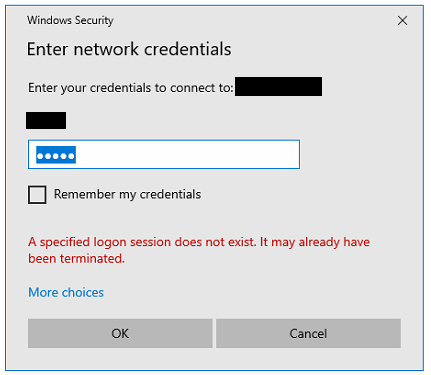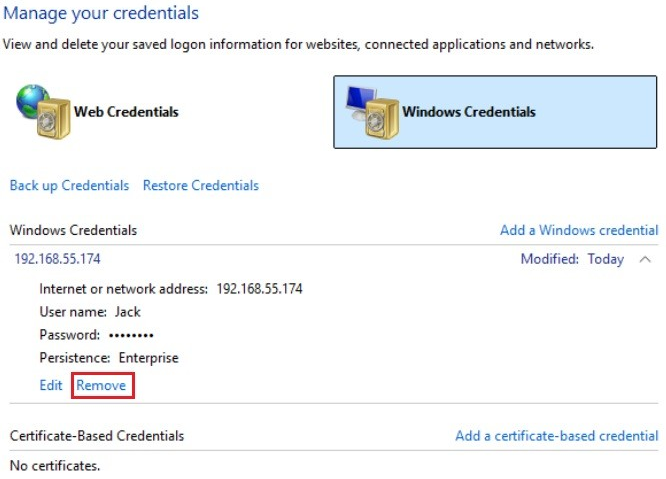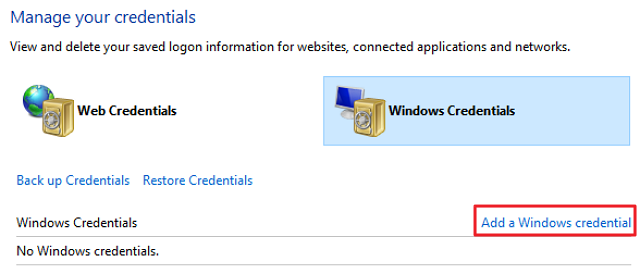如何修复在 Windows 10 或更高版本中连接到我的 NAS 时出现的“输入网络凭据”错误?
最后修订日期:
2025-06-04
适用产品
Windows 10 或更高版本
症状
在 Windows 10 或更高版本中,连接到 NAS 时可能会遇到“输入网络凭据”错误。
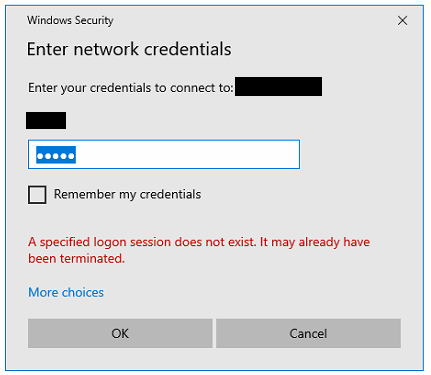
解决方案
您可以通过修改登录凭据或禁用 Windows Hello 来解决此错误。
解决方案 1:修改用户名
- 在您的 Windows 电脑上,打开控制台.
- 转到用户账户>凭据管理器>Windows 凭据.
- 点击移除以移除 NAS 的已保存 Windows 凭据(通过 IP 地址或服务器名称识别)。
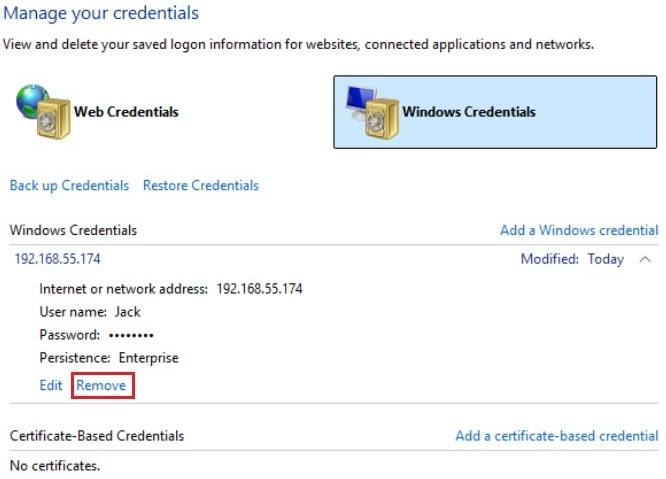
- 点击添加 Windows 凭据.
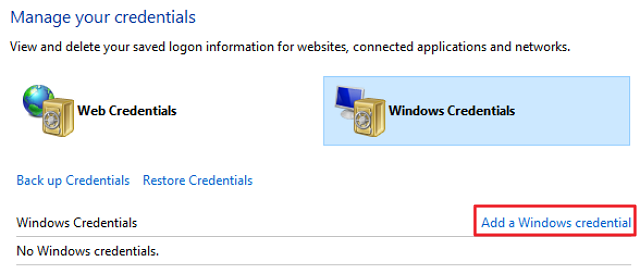
- 在用户名字段中,使用以下格式指定您的 NAS 用户名:
- 对于 NAS 用户:
NAS 服务器名称\您的用户名。例如,如果您的 NAS 名称为“QNAPNAS”,用户名为“Jack”,请输入“QNAPNAS\Jack”。 - 对于域用户:
域名\您的用户名。如果问题仍然存在,请参考解决方案 2。
- 对于 NAS 用户:
- 还需完成以下字段:
- 互联网或网络地址:指定您的 NAS 的 IP 地址或主机名。
- 密码:指定您的 NAS 帐户的密码。
提示
我们建议将这些凭据保存在凭据管理器中以便于使用。
- 点击确定.
解决方案 2:禁用 Windows Hello
- 转到开始按钮(Windows 徽标) >设置>账户>登录 选项.
- 展开以下选项:
- 对于 Windows 11:
- 面部识别 (Windows Hello)
- 指纹识别 (Windows Hello)
- PIN (Windows Hello)
- 对于 Windows 10:
- Windows Hello 面部识别
- Windows Hello 指纹识别
- Windows Hello PIN
- 对于 Windows 11:
- 对于上述每个选项,点击移除,然后再次点击移除以确认。注意只有在登录选项已配置时,“移除”按钮才会出现。
- 验证您的帐户密码,然后点击确定。
- 尝试再次连接到您的 NAS。